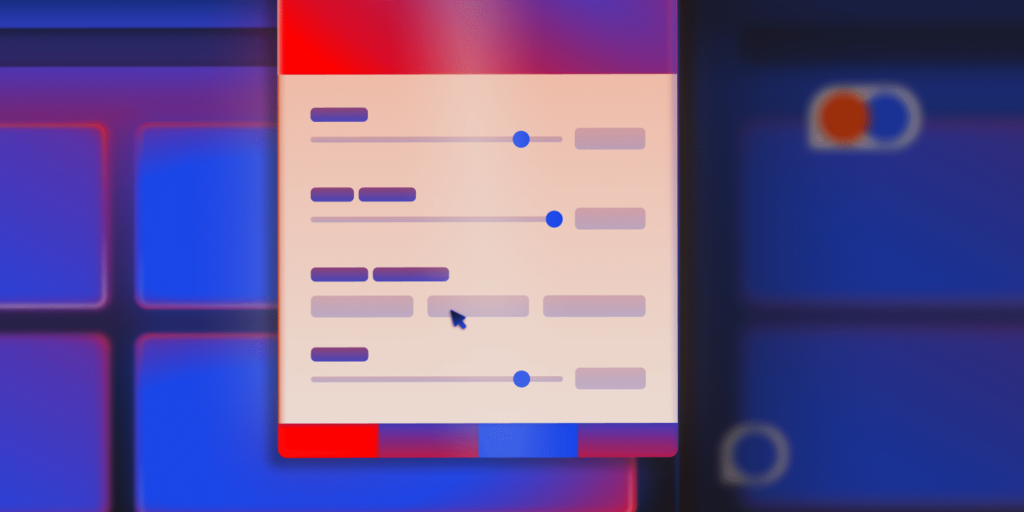Projetar no Figma é rápido, flexível e colaborativo. Mas o que acontece quando é hora de transformar seu mockup perfeito em um site WordPress funcional?
A verdade é que a conversão de um projeto Figma para WordPress não é um processo de um clique. Embora existam ferramentas para acelerar o processo, você ainda precisa preencher a lacuna entre o design visual e o código funcional (ou blocos). Dependendo de seus objetivos, cronograma e nível de habilidade técnica, há diferentes maneiras de fazer isso, algumas mais rápidas e automatizadas, outras mais manuais, porém precisas.
Neste guia, mostraremos a você três métodos práticos para converter seu design Figma em um site WordPress ativo. Vamos direto ao ponto.
Método 1: Use os plugins do Figma para automatizar parte do processo
Se você deseja acelerar a transição do Figma para o WordPress, os plugins especializados podem fazer uma grande diferença.
Embora essas ferramentas não ofereçam uma conversão perfeita, com pixels perfeitos, elas podem reduzir significativamente o esforço manual, especialmente para designs mais simples.
Aqui estão duas opções que vale a pena você conferir.
Opção 1: Figma to WordPress da Yotako
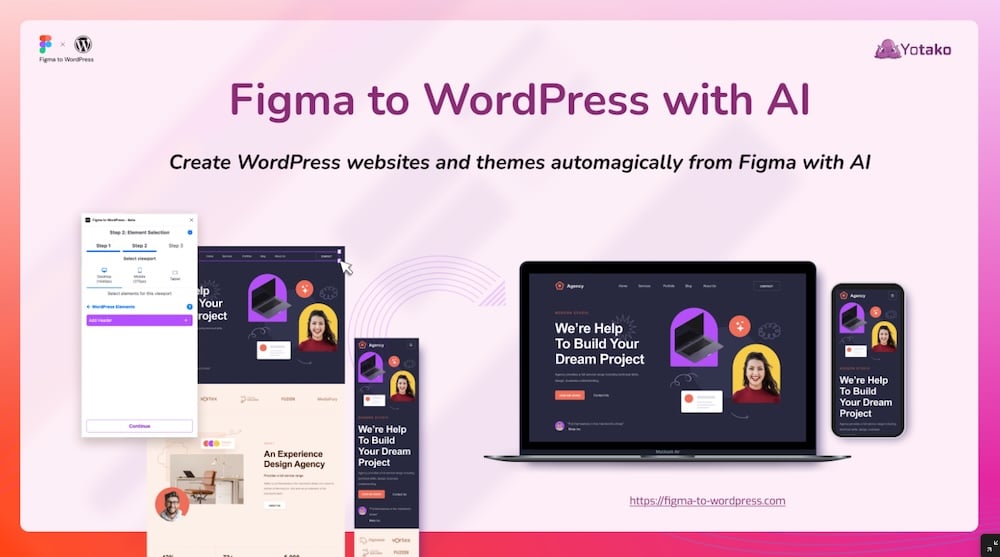
Esse plugin foi desenvolvido pela Yotako, para simplificar o fluxo de trabalho entre design e WordPress. Veja como funciona:
- Crie o layout do seu site como de costume no Figma.
- Ative o plugin em seu projeto Figma.
- O plugin processa seu design e gera um tema WordPress por meio de um processo de exportação.
Ele foi projetado para ser amigável para iniciantes, não exigindo nenhum conhecimento de codificação, o que o torna especialmente útil para designers que não querem se aprofundar em HTML ou PHP.
O plugin também gera automaticamente layouts responsivos, para que seu design se adapte a diferentes tamanhos de tela sem nenhum trabalho extra. Basta você ativar o Auto Layout no Figma:
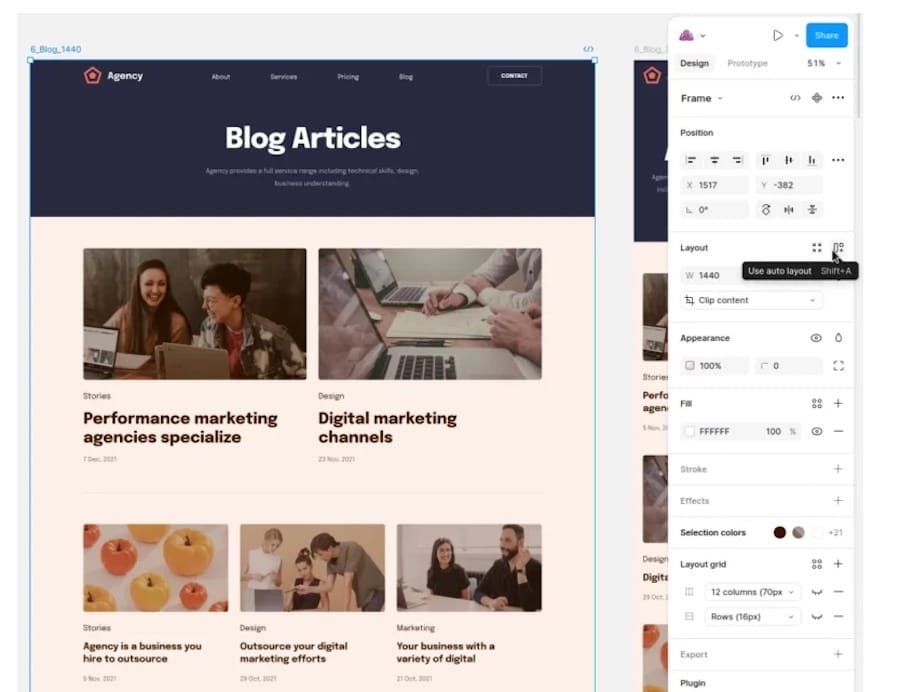
Você pode fazer o download do tema gerado e instalá-lo em seu site WordPress.
Nos bastidores, o plugin usa IA básica para analisar o design do Figma e converter o layout, os estilos e os componentes em código funcional do WordPress.
Há alguns aspectos que você deve observar:
- Esse plugin é mais adequado para layouts simples. Projetos complexos podem exigir ajustes adicionais.
- Talvez sejam necessários ajustes pós-exportação para aperfeiçoar estilos e recursos. Por exemplo, os formulários podem não ser exportados corretamente por padrão. Você pode corrigir isso ativando o Modo avançado nas configurações do plugin (clique no botão verde no Figma).
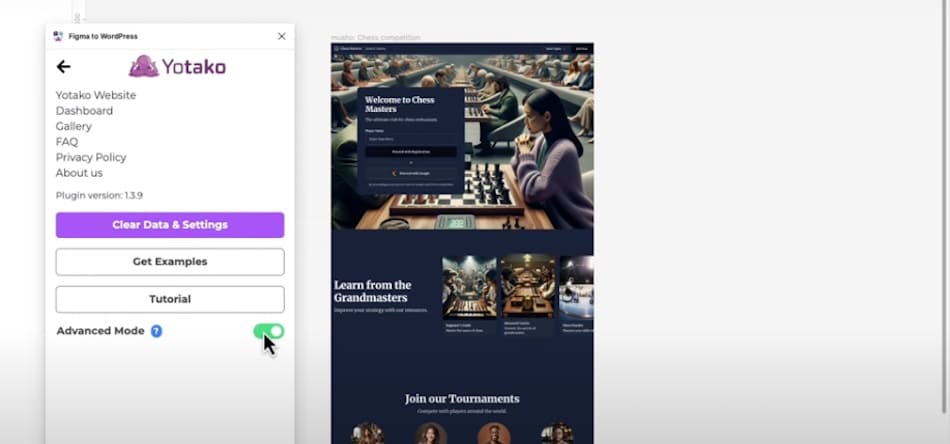
Com o Modo Avançado ativado, você pode orientar a IA do plugin marcando o formulário e selecionando os campos de entrada.
Opção 2: Figma to WordPress Block
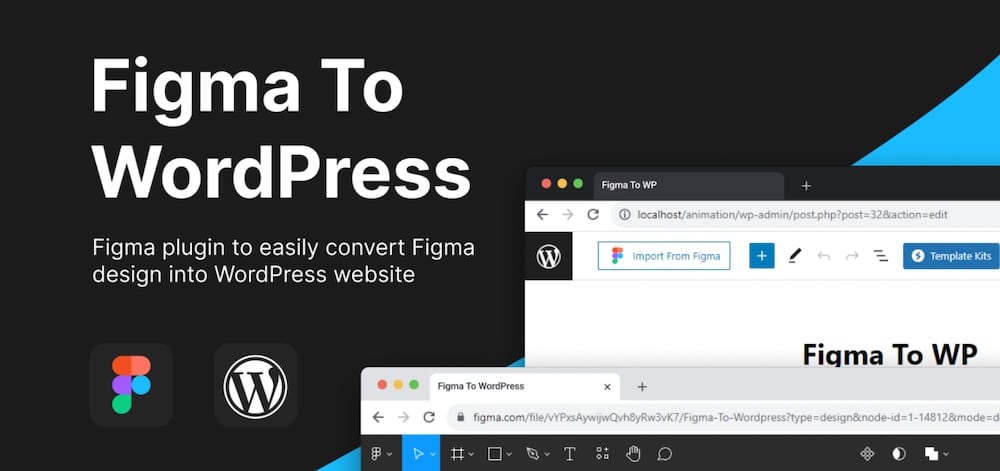
O plugin Figma to WordPress Block adota uma abordagem mais modular. Em vez de exportar um tema completo, ele converte elementos selecionados do seu design Figma em código HTML e CSS pronto para uso que você pode colar diretamente no WordPress.
Isso o torna ideal para quem trabalha com o editor de blocos ou com um tema baseado em blocos.
O que diferencia esse plugin é o nível de controle que ele oferece, além de gerar um código leve que espelha o seu layout.
É uma opção prática para construir seções como hero banners, blocos de conteúdo ou CTAs personalizados, sem precisar reconstruí-los do zero. Como foca em elementos individuais de design em vez de páginas inteiras, também é uma opção flexível para adicionar componentes criados no Figma a um site WordPress existente.
Dito isso, você precisa de um pouco de trabalho manual:
- Você precisa copiar e colar o código em blocos HTML personalizados no WordPress
- Talvez você tenha que ajustar os estilos para corresponderem ao seu tema e ajustar o layout para ter capacidade de resposta.
- As interações ou animações avançadas não serão transferidas automaticamente.
- Você não tem integração com o backend, portanto, é melhor usá-lo apenas para apresentação no frontend.
Para usar esse plugin, faça o seguinte:
- Selecione os componentes do Figma que você deseja exportar.
- Gere o código HTML e CSS correspondente.
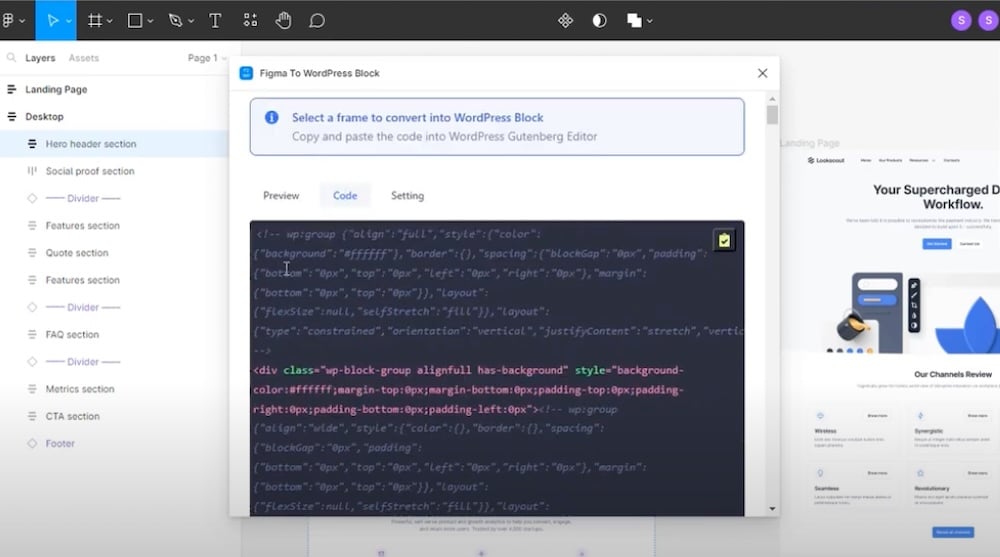
Use o plugin Figma para WordPress para gerar código para inserir no seu site WordPress. - Cole o código gerado em um bloco HTML personalizado em seu artigo ou página do WordPress.
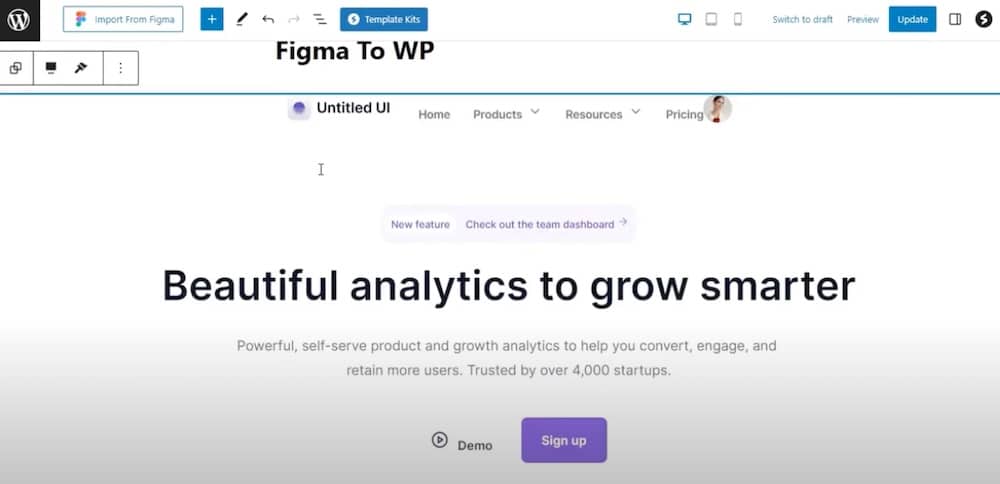
Observações importantes
Embora esses plugins ofereçam uma vantagem inicial, eles nem sempre são precisos. Aqui está o que você deve ter em mente:
- Não são conversões 1:1: você deverá fazer ajustes manuais após a exportação.
- Gerenciamento de ativos: certifique-se de que as imagens, as fontes e outros ativos estejam corretamente vinculados e otimizados.
- Testes responsivos: sempre teste se o site é exibido corretamente em diferentes dispositivos.
Método 2: Reconstruir manualmente o design do Figma no WordPress
Se você precisar de um site pronto para produção que corresponda exatamente ao seu design, a conversão manual é o caminho mais confiável. Embora exija mais tempo e esforço do que um plugin, esse método oferece a você controle total sobre cada parte do design e garante que o site funcione como pretendido.
Há duas abordagens principais: codificar um tema personalizado do zero ou recriar o design usando um construtor de Sites WordPress. Vamos dar uma olhada nessas opções.
Opção 1: Codifique um tema WordPress personalizado
Essa opção é melhor se você (ou sua equipe de desenvolvedores) estiver familiarizado com HTML, CSS, PHP e JavaScript. Ela oferece a você total flexibilidade para combinar precisamente com o layout do Figma e implementar recursos personalizados, templates ou funcionalidade dinâmica.
Normalmente, você começa com um tema padrão como _Underscores ou uma estrutura personalizada.
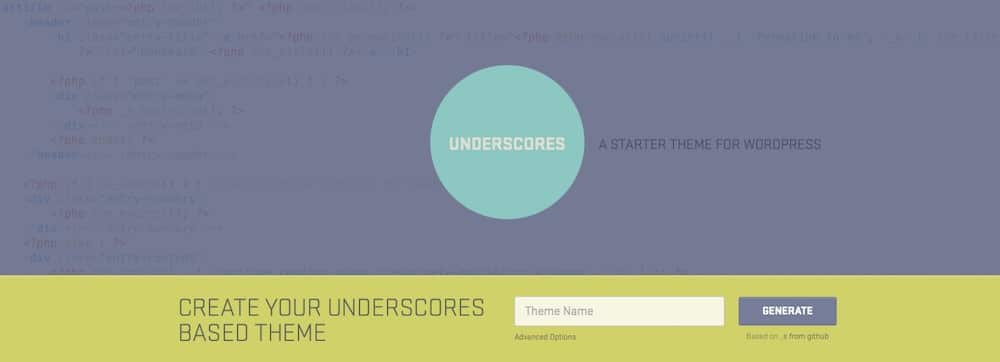
A partir daí, você pode:
- Criar templates que correspondem ao layout de cada página.
- Construir blocos ou seções personalizadas.
- Estilizar tudo com CSS (ou um framework utilitário como o Tailwind).
Essa abordagem funciona especialmente bem para:
- Sites com layouts ou interações complexas.
- Projetos que exigem cabeçalhos, rodapés ou modelos totalmente personalizados.
- Equipes que usam fluxos de trabalho baseados em Git ou CI/CD.
Opção 2: Use um construtor visual ou tema FSE
Se você prefere uma abordagem sem código ou com pouco código, use o Editor de Sites do WordPress ou um construtor como GeneratePress, Kadence ou Spectra.
Essas ferramentas permitem recriar seu design Figma seção por seção usando blocos de arrastar e soltar e controles de design. Você não terá uma correspondência perfeita, mas geralmente chega bem perto, especialmente se seu design seguir uma estrutura modular com grid consistente.
A chave é tratar seu projeto Figma como um blueprint. Combine cada seção com blocos ou padrões, configure os estilos globais para refletir a tipografia e paleta de cores, e mantenha a hierarquia do layout em todos os templates e páginas.
Esse método é adequado se você:
- Estiver trabalhando sozinho ou com uma equipe pequena.
- Seu design não é muito complexo.
- Você deseja manter o site facilmente no futuro sem tocar no código.
Como reconstruir manualmente o design do Figma no WordPress: Passo a passo
Independentemente do método manual que você escolher, o fluxo de trabalho geral segue as mesmas etapas:
1. Prepare e exporte os recursos do Figma
Comece exportando todos os ativos de design necessários do Figma, como ícones, SVGs, logos e imagens de fundo. Certifique-se de que cada ativo esteja otimizado para desempenho na web. Ele deve ser compactado adequadamente, dimensionado corretamente e exportado em formatos adequados, como SVG para gráficos vetoriais ou WebP para imagens.
Essas opções de exportação podem ser acessadas no canto inferior direito da barra de ferramentas do Figma.
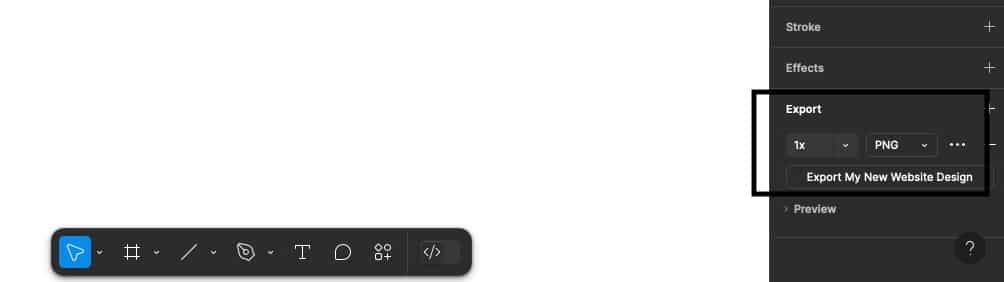
2. Crie seu tema básico ou modelo de página
Se você estiver codificando e criando o tema do zero, precisará concluir o seguinte:
- Configure a estrutura do seu tema (por exemplo,
header.php,footer.phpestyle.css). - Use um tema inicial como _Underscores para economizar tempo.
- Siga a hierarquia de modelos do WordPress para lidar com diferentes tipos de página.
Se você estiver usando um tema de blocos ou um construtor de páginas, crie modelos e seções reutilizáveis que reflitam o layout do Figma.
3. Defina estilos globais
Use estilos globais para corresponder às especificações de design do Figma. Isso inclui coisas como:
- Fontes, tamanhos e alturas de linha
- Códigos de cores exatos
- Espaçamento e margens e preenchimentos consistentes em todo o site
No WordPress, essas configurações podem ser feitas usando o Editor de Sites ou o painel global do construtor visual, dependendo da sua configuração.
4. Recrie seus layouts
Utilize blocos, padrões ou código para reconstruir cada página com base no seu design. Preste atenção aos estados dos elementos como hover, focus e active. E verifique se todo o espaçamento, alinhamento e estrutura correspondem ao design original.
5. Teste a capacidade de resposta manualmente
O Figma pode não mostrar exatamente como os elementos se comportam em dispositivos reais. Teste seu site em vários pontos de quebra (breakpoints), incluindo mobile, tablets e desktops, e ajuste conforme necessário.
Ferramentas como o DevTools no Chrome podem ajudar, mas é melhor você verificar também em dispositivos reais.
6. Otimize para desempenho e SEO
À medida que você finaliza sua compilação:
- Comprima os ativos de imagem,
- Minimize os scripts de terceiros,
- Use as tags de título corretamente,
- Adicionar meta descriptions,
- Instalar um plugin de SEO como Yoast ou Rank Math,
- Executar testes de desempenho com ferramentas como GTmetrix.
Esse método exige mais trabalho manual, mas o resultado é um site que realmente corresponde ao design e funciona conforme o planejado. E se for bem construído, será mais fácil de manter, escalar e otimizar ao longo do tempo.
Método 3: Contrate um serviço de desenvolvimento Figma-para-WordPress
A contratação de um serviço profissional de Figma para WordPress é uma opção inteligente se você não tiver tempo, habilidades ou equipe para gerenciar o processo de conversão por conta própria. Essas equipes são especializadas em transformar design estático em sites totalmente funcionais e podem poupar a você horas (ou até semanas) de tentativas e erros.
A maioria desses serviços segue um fluxo de trabalho consultivo, como segue:
- Revisão inicial: primeiro, eles analisam seus arquivos Figma, incluindo layouts de página, tipografia, componentes e qualquer documentação de guia de estilo.
- Recomendação estratégia: eles recomendam a melhor abordagem para trazer o design para o WordPress. Você pode escolher entre um tema totalmente personalizado, um layout baseado em blocos ou um híbrido de ambos, dependendo da sua situação. Alguns até oferecem otimização de design, sugerindo pequenos ajustes de layout para melhorar o desempenho, a capacidade de resposta ou a acessibilidade.
- Desenvolvimento: Os desenvolvedores traduzem seu design em código pronto para produção. Isso significa adicionar comportamento responsivo, lidar com as práticas recomendadas de SEO, padrões de acessibilidade, otimização de ativos e compatibilidade com seu tema ou plugins atuais.
Quando tudo estiver pronto, você terá um código limpo, um estilo consistente e uma experiência de usuário que corresponde ao que você imaginou no Figma.
Na Kinsta, seguimos exatamente esse modelo. Cada nova página ou redesign começa com um protótipo no Figma. Nossas equipes de design e desenvolvimento trabalham lado a lado durante todo o processo, garantindo que o que foi criado no Figma seja fielmente implementado no WordPress — com desempenho, responsividade e facilidade de manutenção integrados desde o início.
Você também pode encontrar parceiros de desenvolvimento especializados no trabalho Figma-para-WordPress, incluindo freelancers, agências e serviços de conversão dedicados.
Os preços variam conforme a complexidade do projeto, mas se o orçamento permitir, contratar um profissional geralmente é a forma mais rápida de transformar um design refinado em um site pronto para visitantes reais.
Resumo
Converter um design do Figma em um site WordPress ativo não é um processo único e padronizado. Se a velocidade for prioridade e o design for simples, plugins podem acelerar o início. Para controle total e precisão, a reconstrução manual é a melhor escolha. E quando o tempo ou a experiência forem limitados, contratar um profissional garante que seu design seja convertido em código com fidelidade.
Na Kinsta, trabalhamos dessa forma todos os dias. Cada site ou página redesenhada começa no Figma e, em seguida, passa para o WordPress com desempenho, usabilidade e escalabilidade em mente.
Você está pronto para lançar seu site construído com o Figma em uma hospedagem confiável e de alta velocidade? Confira a hospedagem gerenciada para WordPress da Kinsta hoje mesmo!